Excel VBAを使用して、指定された範囲内の空欄セルに斜線を引く方法をご紹介します。この操作は、データの視認性を向上させ、空欄セルを簡単に識別できるようにするために役立ちます。以下のコードでは、指定された範囲内の空欄セルに斜線を引きます。
コードの解説
以下に示すVBAコードは、範囲 A1:D10 の空欄セルに斜線を引く方法を示しています。
' 空欄セルに斜線を引く
Dim x As Integer
Dim y As Integer
Dim dl_region As Range
Set dl_region = Range("A1:D10")
For x = 1 To dl_region.Rows.Count '// dl_region範囲の最終行
For y = 1 To dl_region.Columns.Count '// dl_region範囲の最終列
If dl_region(x, y) = "" Then
Range(dl_region(x, y).Address).Borders(xlDiagonalUp).Weight = xlThin
' xlDiagonalDownなら右下がり斜線
' セル位置の後に.Addressをつけるとセル番地を提示できる(例: (1, 1)のセル番地はA1)
End If
Next y
Next xコードの解説
- 変数の宣言:
Dim x As Integer
Dim y As Integer
Dim dl_region As Rangex と y はループカウンタとして使用します。dl_region は処理対象の範囲を表します。
- 範囲の設定:
Set dl_region = Range("A1:D10")dl_region を A1:D10 に設定します。ここでは範囲を固定していますが、必要に応じて変更可能です。
- 範囲内のセルをループ処理:
For x = 1 To dl_region.Rows.Count '// dl_region範囲の最終行
For y = 1 To dl_region.Columns.Count '// dl_region範囲の最終列
If dl_region(x, y) = "" Then
Range(dl_region(x, y).Address).Borders(xlDiagonalUp).Weight = xlThin
' xlDiagonalDownなら右下がり斜線
' セル位置の後に.Addressをつけるとセル番地を提示できる(例: (1, 1)のセル番地はA1)
End If
Next y
Next x外側のループで行を、内側のループで列をそれぞれ走査します。今回は空欄セル ("") を検出した場合、そのセルに斜線を引く条件にしています。
xlDiagonalUp は左下から右上への斜線 【/】
xlDiagonalDown は左上からへの斜線 【\】
使用例
このコードを使用することで、特定の範囲内の空欄セルに自動的に斜線を引くことができます。例えば、データの欠損部分を視覚的に強調したい場合に便利です。
' 例: 範囲 "E1:H10" の空欄セルに斜線を引く場合
Set dl_region = Range("E1:H10")範囲を変更するだけで、他の部分にも適用できます。
まとめ
VBAを使用して空欄セルに斜線を引く方法を紹介しました。この手法を活用することで、データの欠損部分を簡単に識別でき、視認性が向上します。ぜひ、業務やプロジェクトに活用してみてください。
無駄な空白を斜線で埋めろってよーく言われるよねー
ではまたー
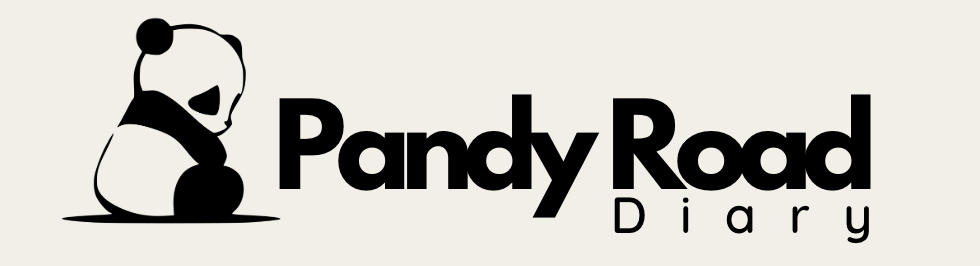
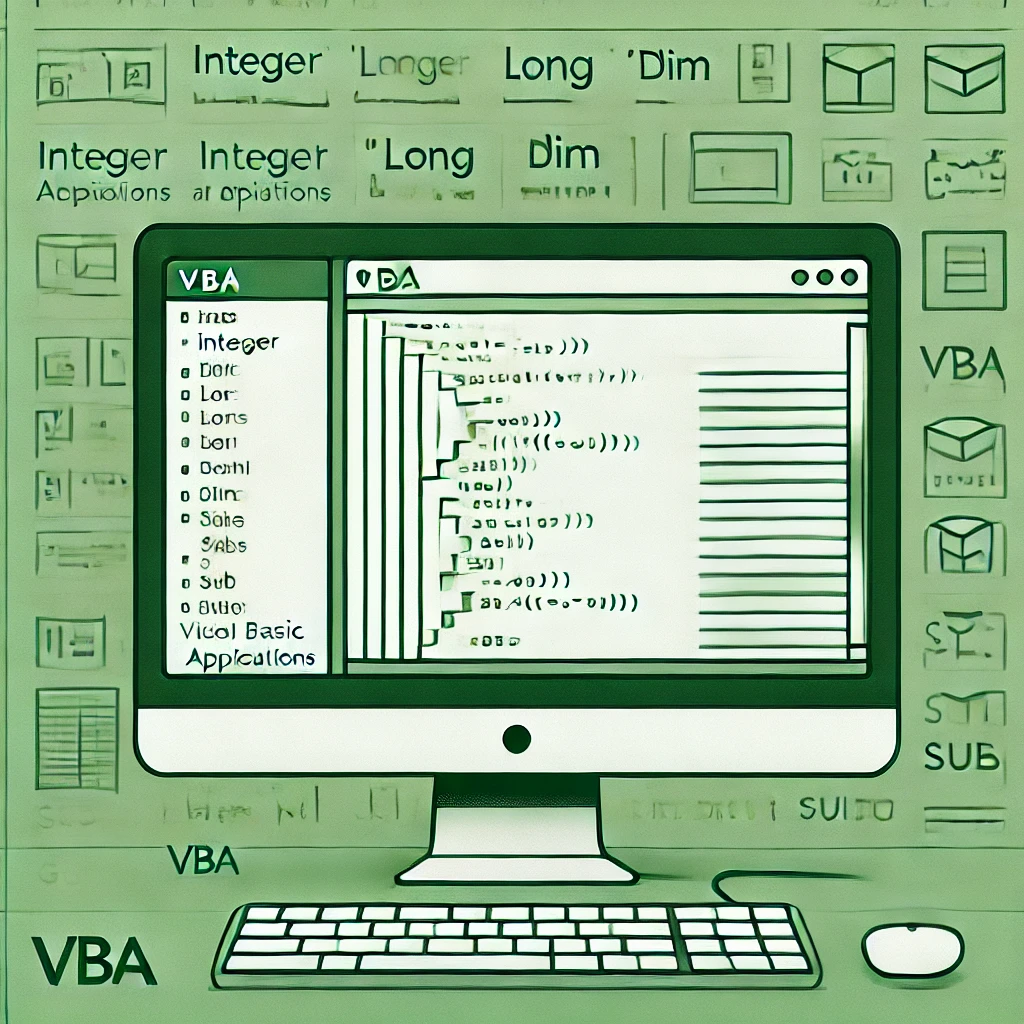
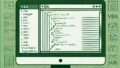
コメント